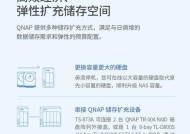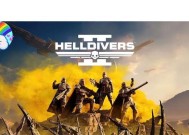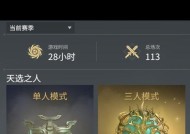华为电脑邮箱如何查看邮件?邮件服务器设置正确吗?
- 数码攻略
- 2025-04-30
- 41
- 更新:2025-04-27 01:27:54
在数字化时代,电子邮件成为了工作和个人沟通中不可或缺的一部分。华为电脑凭借其强大的硬件配置和优秀的软件生态,让用户能够高效地处理邮件往来。但如何在华为电脑上查看邮件呢?邮件服务器设置正确了吗?本文将为您提供详细的操作指导和相关知识解答。
设置邮箱账户以查看邮件
步骤一:打开邮件客户端
华为电脑通常预装有邮件客户端,如MicrosoftOutlook或者华为自带的邮件应用。请确保您的电脑已安装并更新到最新版本的邮件客户端。
步骤二:添加邮箱账户
1.启动邮件客户端,点击界面左上角的“文件”或“设置”选项。
2.选择“添加账户”或“账户设置”。
3.输入您的邮箱账号信息,包括全名、邮箱地址、密码等。
4.按照指引完成账户验证过程,一些邮件客户端可能会尝试自动配置您的账户设置,或者您可以选择手动配置。
步骤三:手动设置邮件服务器
若自动配置未成功,您需要手动设置邮件服务器信息,包括:
入站服务器(IMAP或POP):通常IMAP是首选,因为它能够同步邮件服务器上的邮件状态,而POP仅下载邮件到本地。
服务器地址:通常为`imap.yourdomain.com`。
端口号:IMAP默认为993,POP为995。
出站服务器(SMTP):用于发送邮件。
服务器地址:通常为`smtp.yourdomain.com`。
端口号:一般为587或465。
请确保您从电子邮件服务提供商处获取到正确的服务器地址和端口信息。
步骤四:检查账户设置
验证您的账户信息,确保用户名、密码、SMTP身份验证等均设置正确。
在某些情况下,可能需要启用SSL或TLS加密,以保证邮件传输的安全性。
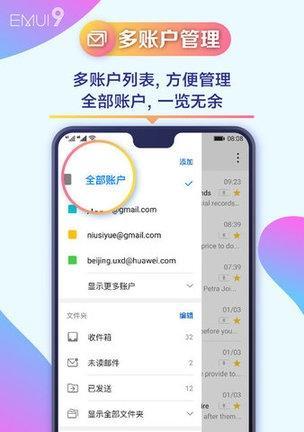
邮件服务器设置正确性验证
测试发送邮件
配置好账户后,建议发送一封测试邮件到自己的另一个邮箱地址,以确认邮件服务器设置是否正确。
邮件接收验证
同样,您也可以请求他人向您的邮箱发送邮件,从而验证是否能正常接收邮件。

常见问题及解决方法
问题1:无法发送或接收邮件
检查网络连接:确保您的设备已连接到互联网。
服务器端口:确认端口设置无误,某些网络可能需要对特定端口进行开放。
SMTP身份验证:确保启用了正确的身份验证方式。
邮件服务提供商限制:联系您的邮件服务提供商以获取更多帮助。
问题2:邮件同步缓慢或失败
同步设置:检查邮件同步间隔设置是否合理。
服务器负载:邮件服务器可能会因为高负载导致同步缓慢,尝试在低峰时段进行操作。
问题3:邮件客户端界面不直观
自定义布局:多数邮件客户端都支持自定义界面布局,尝试调整以适应您的使用习惯。
使用指南:查看邮件客户端的帮助文档或在线教程,了解更高级的功能。
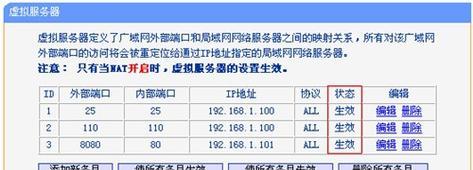
实用技巧
技巧1:使用标签管理邮件
合理利用标签可以帮助您更好地组织和检索邮件。
技巧2:定期清理邮箱
保持邮箱的整洁有助于提高工作效率。
技巧3:开启垃圾邮件过滤
设置垃圾邮件过滤功能可以减少不必要邮件的干扰。
结语
通过以上步骤,您应该能够在华为电脑上顺利查看和管理您的邮件了。务必确保您的邮件服务器设置正确,以便能够无障碍地进行邮件往来。如果您在设置过程中遇到任何问题,可以参考本文中的常见问题解决方法,并根据实际情况灵活调整。记得定期检查和更新您的邮件客户端,以保持最佳的使用体验。
下一篇:逆光摄像头设置技巧是什么?